El widget Resumen de información le permite proporcionar un recuento de las entidades contenidas en la extensión de mapa actual para cada capa especificada. Cada capa del panel del widget puede expandirse para mostrar una lista de entidades en la extensión actual, opcionalmente agrupadas por un campo especificado. Las capas de puntos del widget pueden configurarse para que se muestren como clústeres.
Configurar el widget Resumen de información
El widget Resumen de información se puede configurar para que se abra automáticamente cuando se inicie la aplicación. Para ello, haga clic en el punto del widget para volverlo verde oscuro.
- Desplace el ratón por el widget y haga clic en el icono pequeño de edición
 .
. Se abre la ventana de configuración del widget.
- Si lo desea, haga clic en el botón cambiar icono de widget y reemplácelo por su propia imagen.
Aparece una ventana del explorador de archivos que le permite seleccionar un archivo de imágenes local para usarlo como icono del widget.
- Haga clic en Agregar capa. Cada capa agregada especifica una capa de entidades en el mapa que el widget contará y mostrará. En el widget Resumen de información se admiten los siguientes tipos de capa:
- Servicio de entidades
- Conjunto de entidades
- Servicio de mapas simple
- Archivo (CSV) de valores separados por comas (.csv)
- Archivo (KML) de lenguaje de marcado keyhole (.kml, .kmz)
- Fuente web GeoRSS (URL)
- Si lo desea, puede agregar una etiqueta para cada capa.
- Haga clic en el icono de edición pequeño
 del encabezado Opciones de visualización para actualizar las opciones de simbología y las opciones de visualización del panel.
del encabezado Opciones de visualización para actualizar las opciones de simbología y las opciones de visualización del panel.- Utilice la pestaña Símbolo para cambiar la simbología del mapa (los símbolos dibujados en el mapa), habilitar la agrupación de capas de puntos o actualizar la simbología del panel (los símbolos que se muestran en el panel del widget).
- Utilice la pestaña Panel para administrar cómo se muestra la lista de entidades en el panel del widget. Seleccione un campo y una etiqueta en Opciones de capa para mostrar una lista de entidades usando el atributo seleccionado.
- También puede activar la casilla de verificación Agrupar entidades en Opciones de grupo para agrupar entidades en la lista por un campo especificado o por el renderizador utilizando en el mapa.
- Opcionalmente, puede seleccionar Actualizar para que los tipos de capas del Conjunto de entidades actualicen continuamente los datos usando el intervalo especificado. Si la opción Actualizar está habilitada, se requiere un intervalo de actualización.
- En Acciones, cambie el orden de las capas o elimine una capa.
- También puede seleccionar Mostrar recuentos de entidades para mostrar un recuento de entidades para cada capa del panel del widget.
El recuento muestra el número de entidades en la extensión de mapa actual para la capa seleccionada.
- Si lo desea, puede seleccionar Mostrar imagen de logotipo para agregar texto o una imagen al encabezado del widget. Haga clic en el botón Cargar imagen para agregar su propia imagen.
Aparece una ventana del explorador de archivos que permite seleccionar un archivo de imagen local.
- Escriba texto en el cuadro Texto de panel principal para mostrar debajo de la imagen del logotipo. Un ejemplo sería Última actualización:.
- Opcionalmente, seleccione Ocultar panel para habilitar la aplicación de modo que se abra sin un panel de widget visible.
Nota:
Si elige la opción anterior, tendrá que configurar el widget para que se abra automáticamente. La configuración de la opción garantiza que la lógica del widget está habilitada sin mostrar el panel.
Usar el widget Resumen de información
- Haga clic en el icono del widget Resumen de información para abrirlo.
El widget se muestra en el lado derecho del mapa.
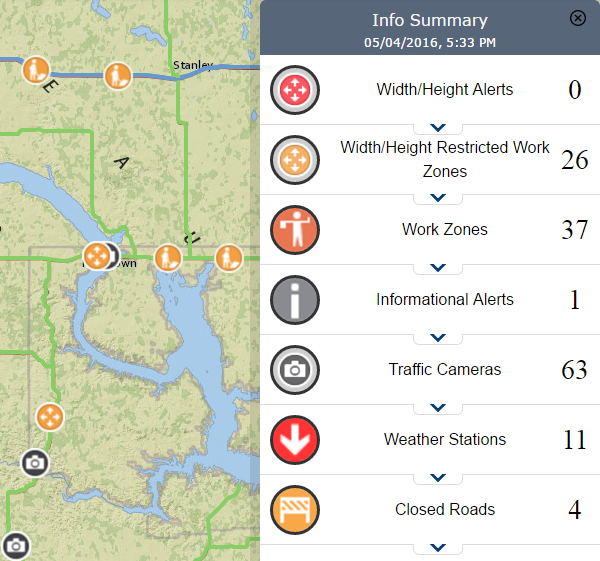
- Haga clic en los iconos de capas para activar y desactivar las capas.
- Haga clic en el panel del widget para expandir la lista de entidades dentro de la extensión de mapa actual. Si la capa está agrupada por un campo especificado, utilice la flecha para expandirlo. Se mostrará una lista de las entidades dentro del grupo seleccionado.
- Aplique el desplazamiento panorámico y el zoom al mapa para actualizar los recuentos de entidades en el panel del widget.
- Haga clic en el widget Resumen de información o en la X de la esquina superior derecha del widget para cerrarlo. Cuando el widget se cierra, las capas del clúster siguen siendo visibles. Para desactivar los clústeres, desactívelos en el widget Lista de capas.